Come cancellare la cache di Instagram nel modo giusto [2023]
Pubblicato: 2023-02-07I social media hanno rivoluzionato il modo in cui le persone consumano contenuti, si connettono con amici e familiari e interagiscono con marchi e aziende. Per molti utenti di smartphone della generazione odierna, sono diventati parte integrante della vita quotidiana. E app come WhatsApp, Facebook, Instagram, Snapchat e account Twitter per la maggior parte.
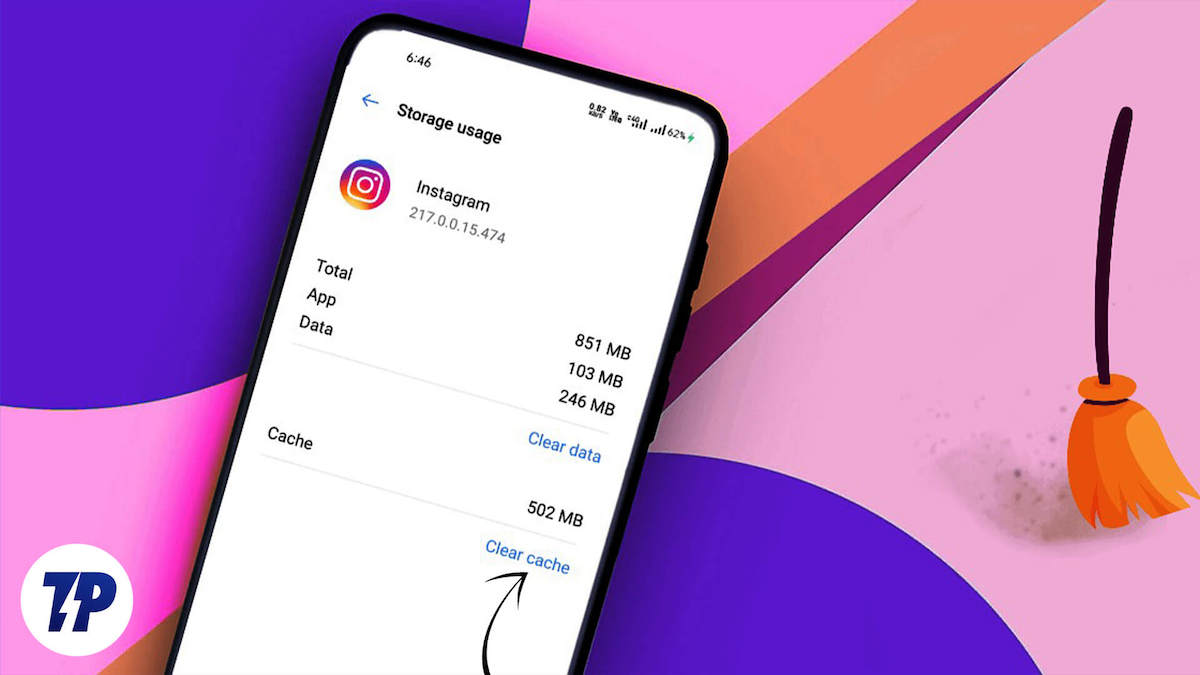
Instagram è una piattaforma per individui (inclusi creatori di contenuti e media house) e aziende per connettersi, comunicare e condividere contenuti e informazioni con un pubblico vasto e diversificato. La piattaforma pone l'utente al centro, ha un forte focus mobile, ed è utilizzata principalmente su dispositivi mobili come smartphone e tablet.
Sommario
Che cos'è la cache?
Una cache è un piccolo insieme di dati temporanei, inclusi blocchi e file, in cui vengono archiviati i dati a cui si accede di frequente per un accesso più rapido. Lo scopo di una cache è caricare rapidamente un'applicazione o una pagina Web visitata in precedenza e accedere a dati che altrimenti richiederebbero molto tempo per essere recuperati. Ciò migliora le prestazioni complessive di un sistema e riduce l'utilizzo dei dati su Internet.
Al contrario, una cache dell'app si riferisce ai dati temporanei archiviati da una singola applicazione nella memoria di un dispositivo. Lo scopo di una cache dell'app è fornire un accesso rapido ai dati utilizzati di frequente, che possono migliorare le prestazioni e la velocità complessive dell'app. Tuttavia, è normale che la cache e alcuni file temporanei vengano archiviati nella memoria interna per evitare che la cache venga cancellata durante un'interruzione di corrente o un riavvio.
Qual è lo scopo della cache dell'app?
Un'app di social media memorizza informazioni come l'attività di accesso, le informazioni del profilo, i post che hai visualizzato, apprezzato e condiviso, inclusi i dati del buffer video e alcuni altri file sotto forma di cache dell'app. I dati della cache consentono all'app di recuperare rapidamente queste informazioni al successivo utilizzo invece di recuperarle dal server e ricaricarle.
Poiché i dati sono archiviati in memoria, è molto più facile e veloce per la CPU accedere ed elaborare le informazioni, riducendo il carico del sistema e salvando i dati.
In che modo la cancellazione della cache può risolvere i problemi relativi a Instagram?
Svuotare la cache di un'app come Instagram o Facebook può risolvere problemi comuni relativi a quell'app. Può aiutare a risolvere i problemi causati da dati temporanei danneggiati. È un utile passaggio per la risoluzione dei problemi quando l'app non funziona correttamente o addirittura si arresta in modo anomalo. La cancellazione della cache dell'app non può né eliminare i dati essenziali né disconnetterti dall'app. Tuttavia, potrebbero esserci scenari in cui potresti essere disconnesso dopo aver svuotato la cache, poiché l'attività di accesso a volte viene eliminata durante la cancellazione della cache.
Soluzioni alternative comuni che puoi provare a risolvere i problemi relativi alle app:
- Ricarica l'app: esiste la possibilità che la sessione precedente sia ancora in esecuzione in background e l'app non stia caricando o visualizzando contenuti più recenti. Nella maggior parte dei casi, può essere utile chiudere l'app, cancellarla dalla memoria e quindi riaprirla.
- Controlla la rete: è normale che il tuo wifi si interrompa o che la ricezione cellulare sia scarsa, causando il mancato caricamento o il corretto funzionamento dell'app. L'esecuzione di un test di velocità e il controllo delle interruzioni di rete o del server potrebbero essere la soluzione giusta per te.
- Aggiorna l'app: accedi al Google Play Store (su Android) o all'App Store (su iOS), trova l'app e controlla se è disponibile una versione più recente dell'app. L'aggiornamento dell'app può correggere bug, migliorare le prestazioni complessive dell'app e, in alcuni casi, migliorare la compatibilità con i dispositivi più recenti.
- Aggiorna il browser: se stai utilizzando Instagram su Internet con uno dei browser supportati, l'aggiornamento del browser potrebbe semplicemente risolvere il problema.
- Esci e accedi di nuovo: la semplice disconnessione può cancellare l'attività di accesso e i dati dell'utente, mentre l'accesso di nuovo sovrascrive i dati memorizzati nella cache e ti aiuta a iniziare una nuova sessione da dove eri rimasto.
- Riavvia il dispositivo: per quanto cliché possa sembrare, un semplice riavvio a volte può aiutarti a sbarazzarti di servizi non necessari in esecuzione in background e anche a riavviare i servizi e i componenti essenziali del sistema operativo.
- Verifica la compatibilità dell'app : assicurati che l'app sia compatibile con il sistema operativo e l'hardware del tuo dispositivo. È possibile che tu stia utilizzando una versione Android/iOS non più supportata.
Non devi preoccuparti di nulla. Con la nostra guida passo-passo facile da seguire, chiunque può cancellare la cache di Instagram, indipendentemente dal dispositivo o dalla piattaforma.
Leggi correlate: [Risolto] Instagram non funziona? 10 modi migliori per risolverlo
Come cancellare la cache di Instagram su Android
1. Vai all'app "Impostazioni" sul tuo dispositivo.
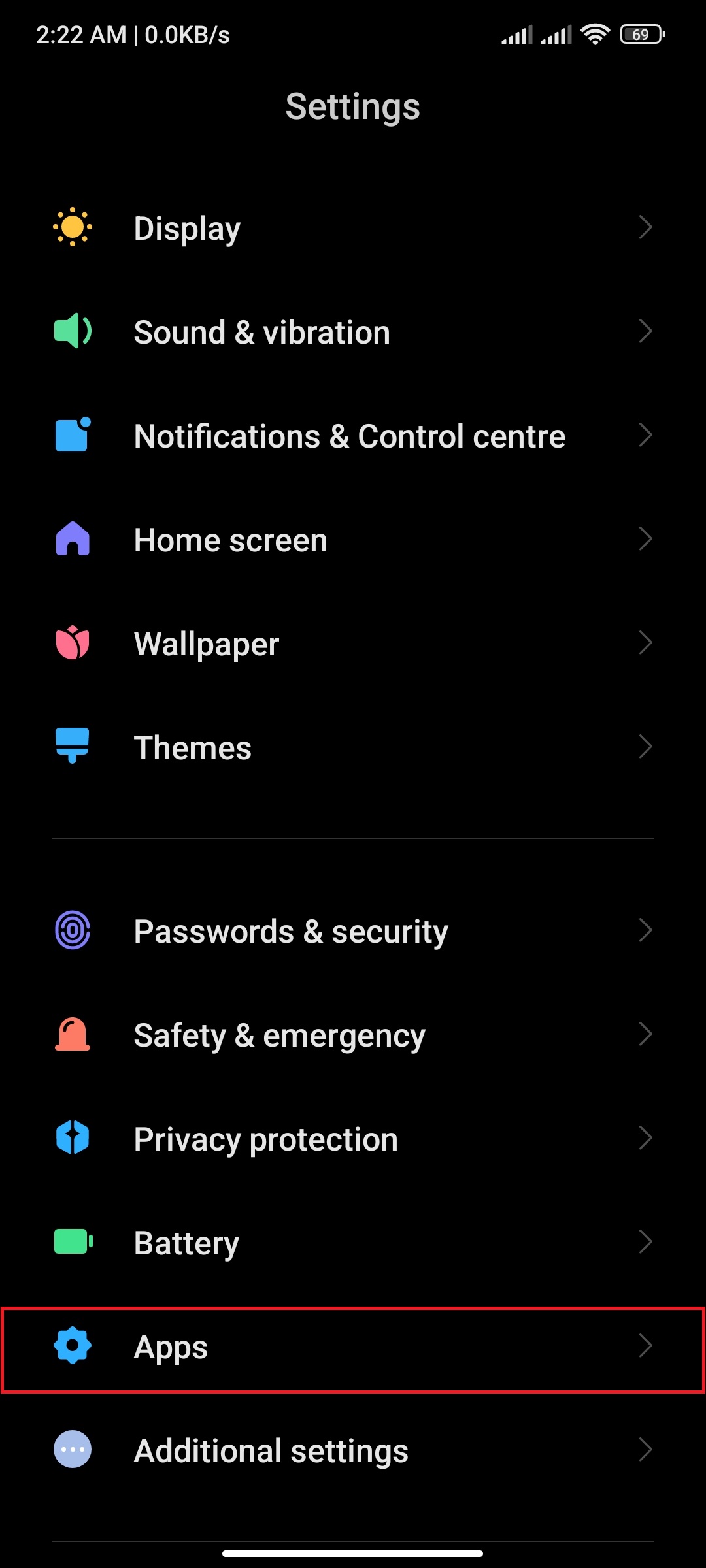

2. Seleziona "App" o "Gestione applicazioni".
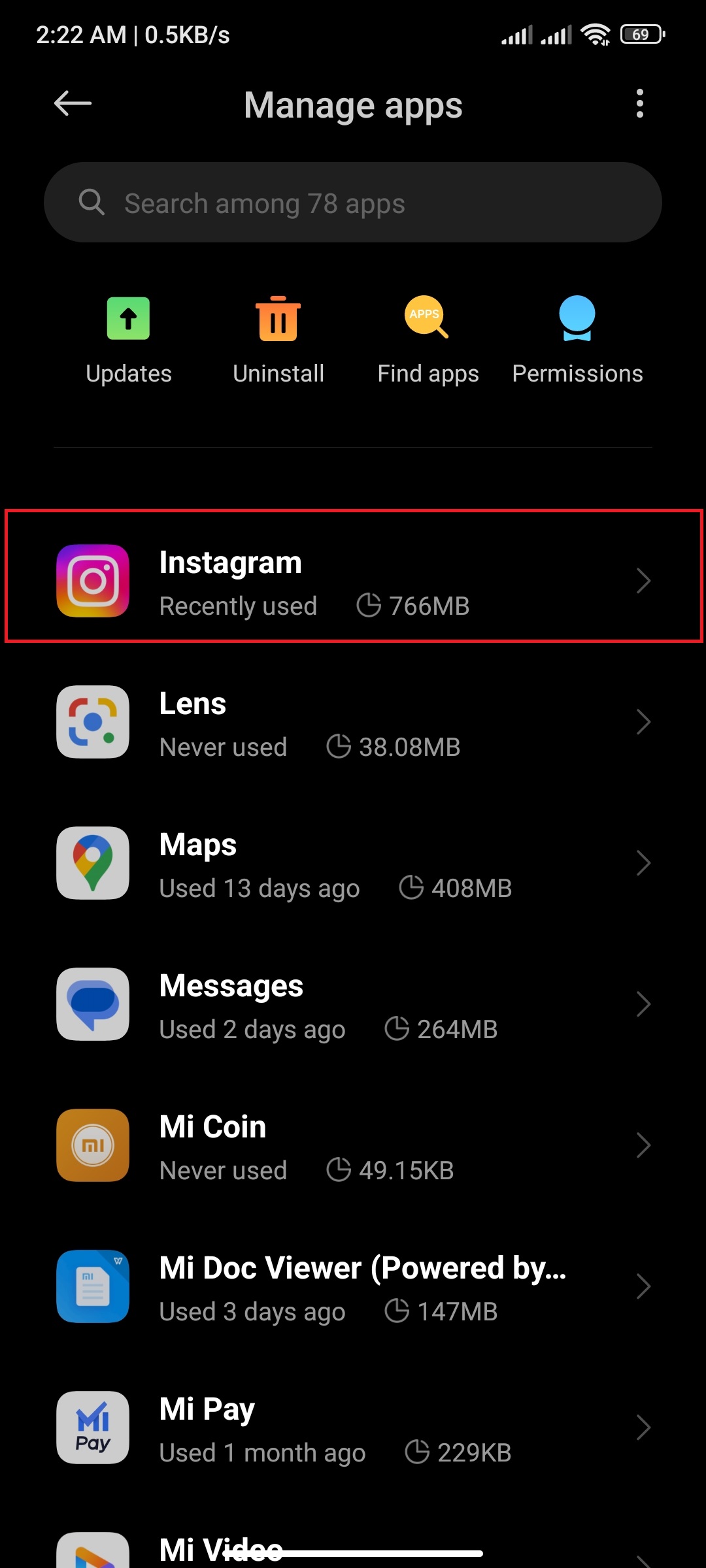
3. Attendi il caricamento della pagina, scorri verso il basso per trovare l'app Instagram nell'elenco oppure fai clic sulla barra di ricerca in alto e trova l'app attraverso di essa, tocca l'app Instagram.
![annuncio 1 1 how to clear instagram cache the right way [2023] - ad 1 1](/uploads/article/12832/cPLDoZ0bzpdED4LE.jpg)
4. In alternativa, puoi premere a lungo l'icona dell'app nella schermata iniziale e fare clic su Informazioni app. Questo ti porterà direttamente alla pagina delle impostazioni dell'app in questione.
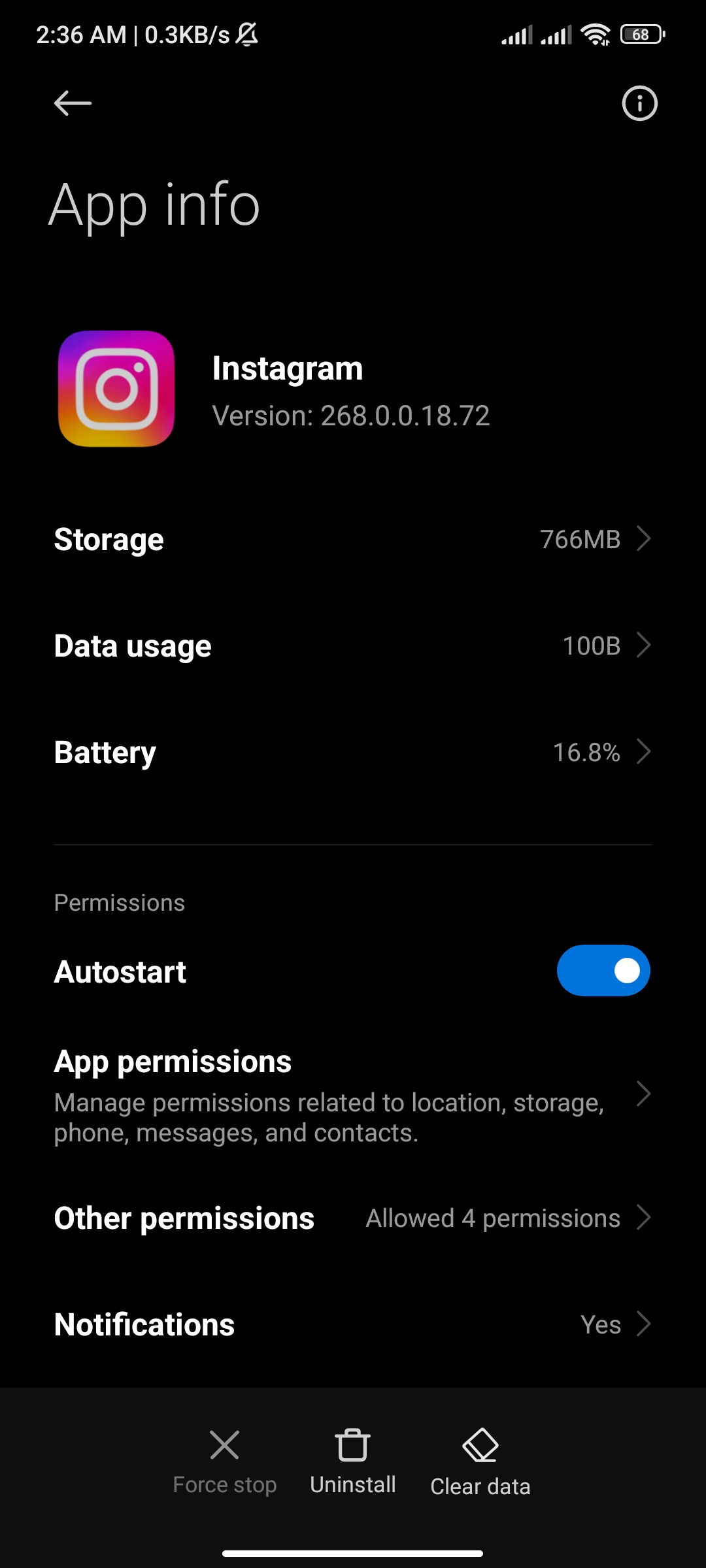
5. Fare clic su "Archiviazione/Cancella dati".
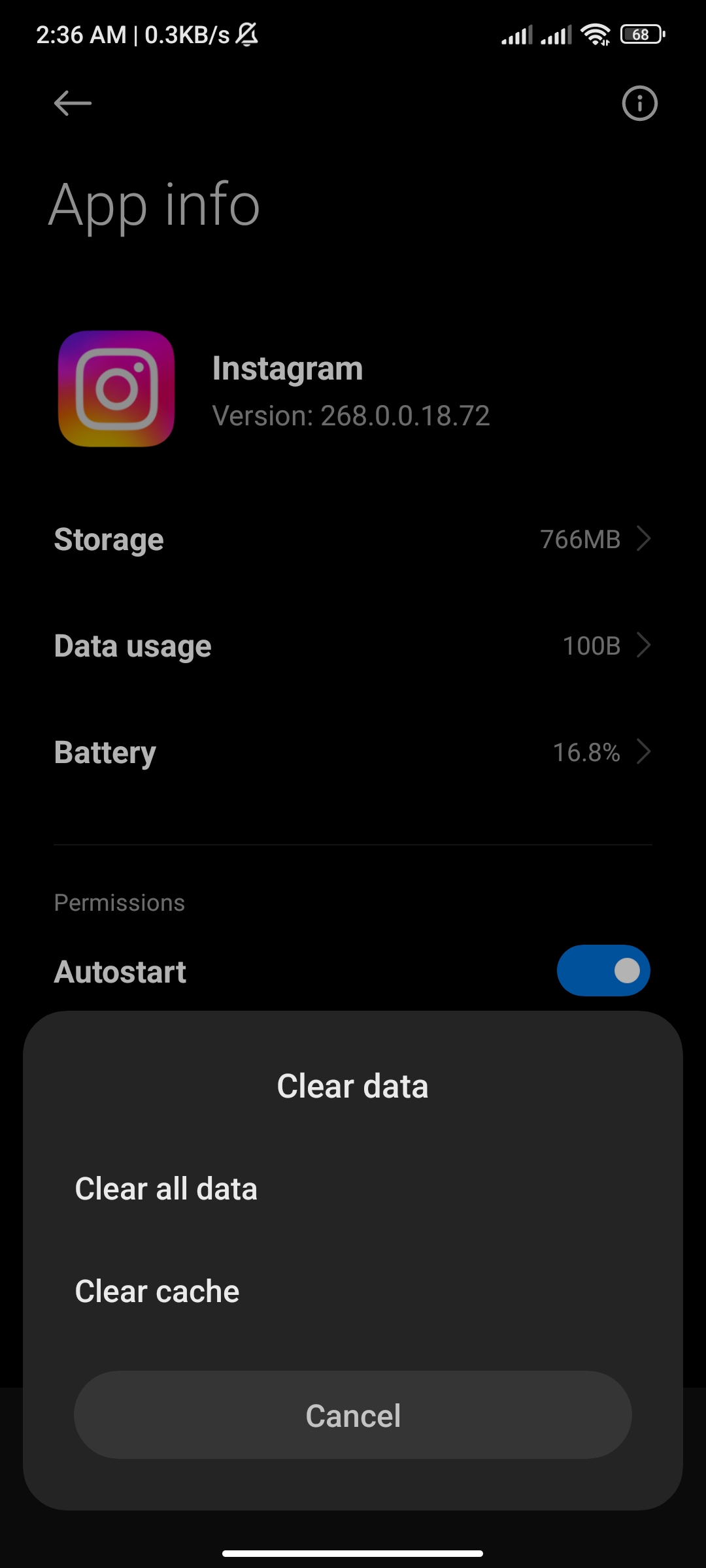
6. Seleziona "Svuota cache".
Come cancellare la cache di Instagram su iPhone/iPad:
Stai cercando di cancellare la cache di Instagram iPhone? Ecco i passaggi:
1. Vai all'app " Impostazioni " sul tuo dispositivo.
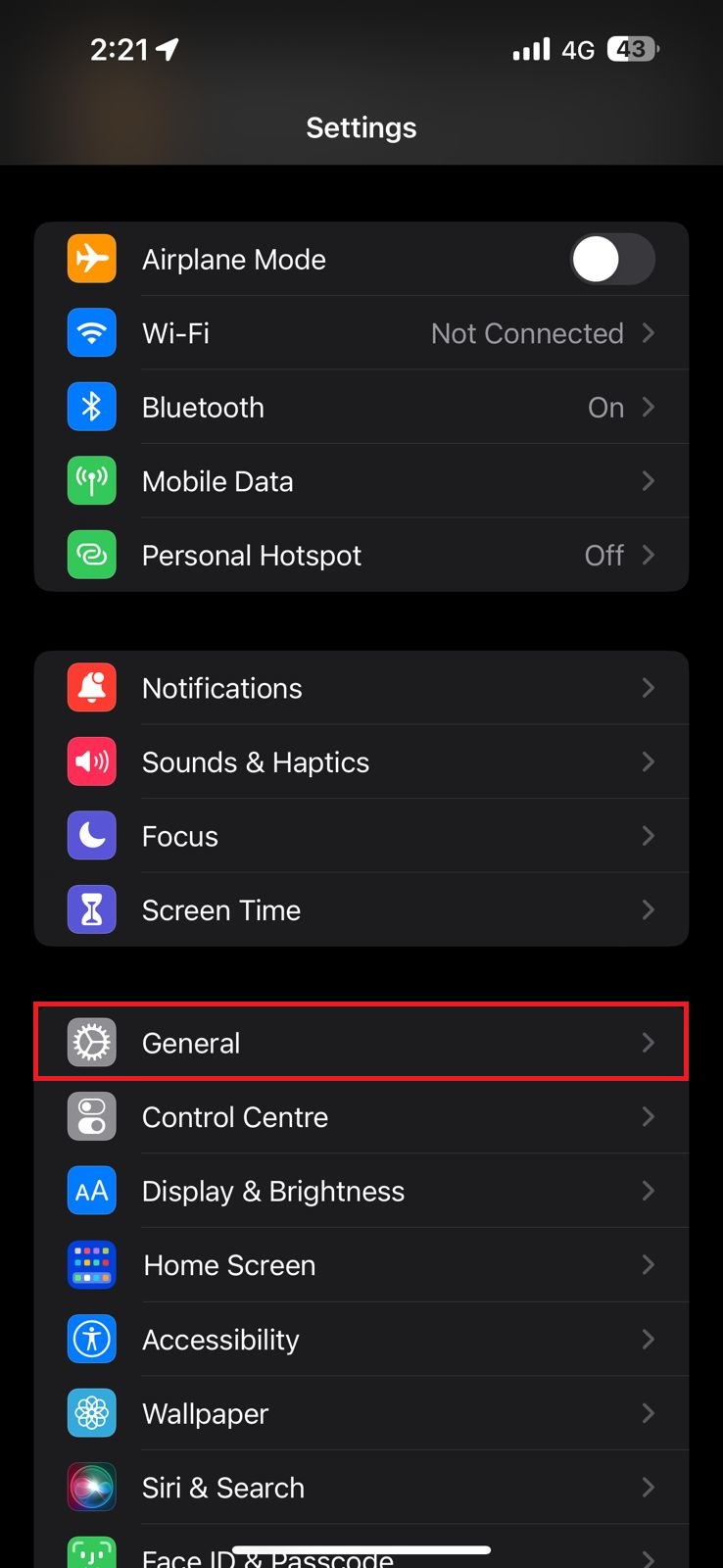
2. Toccare " Generale ".
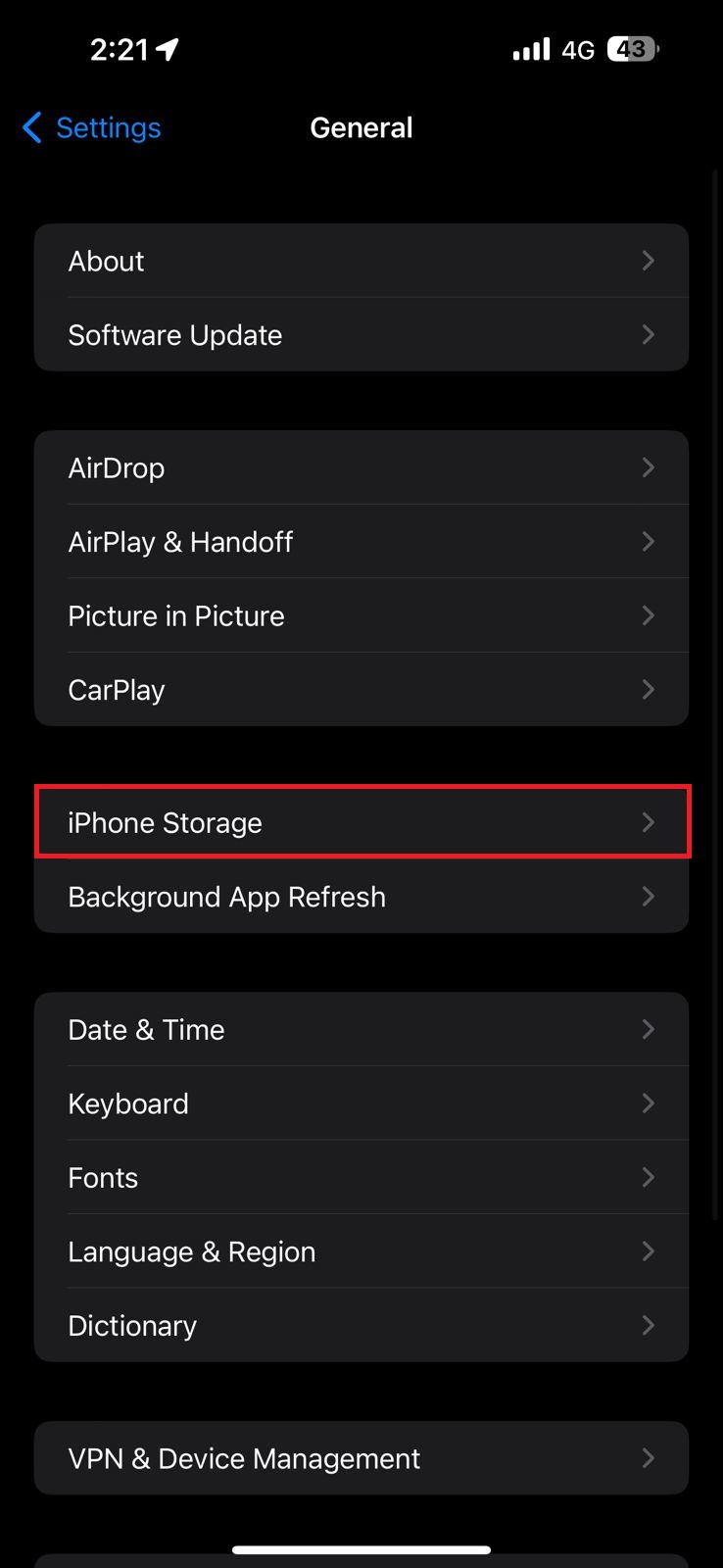
3. Seleziona " Memoria iPhone ".
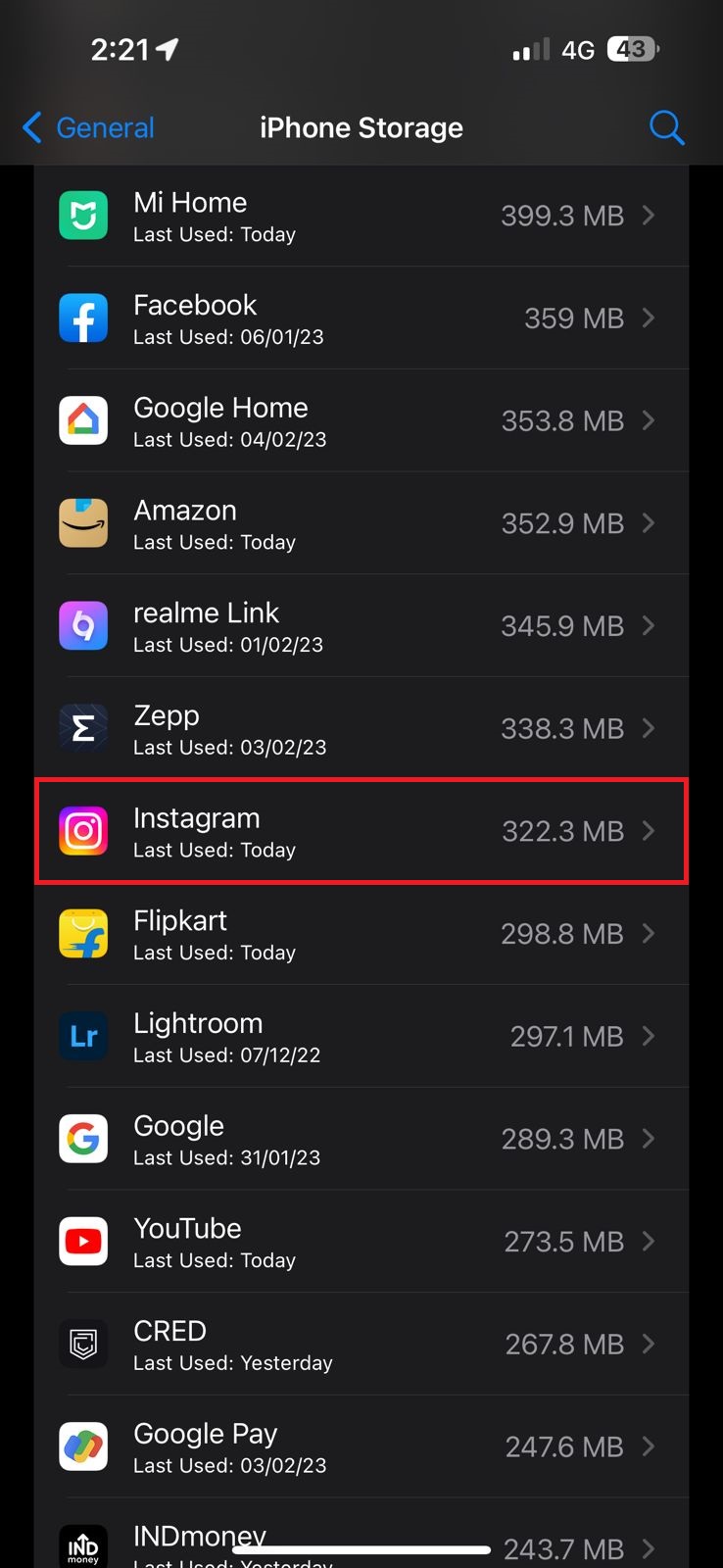
4. Trova l'app di Instagram nell'elenco e toccala scorrendo verso il basso o utilizzando la barra di ricerca in alto.
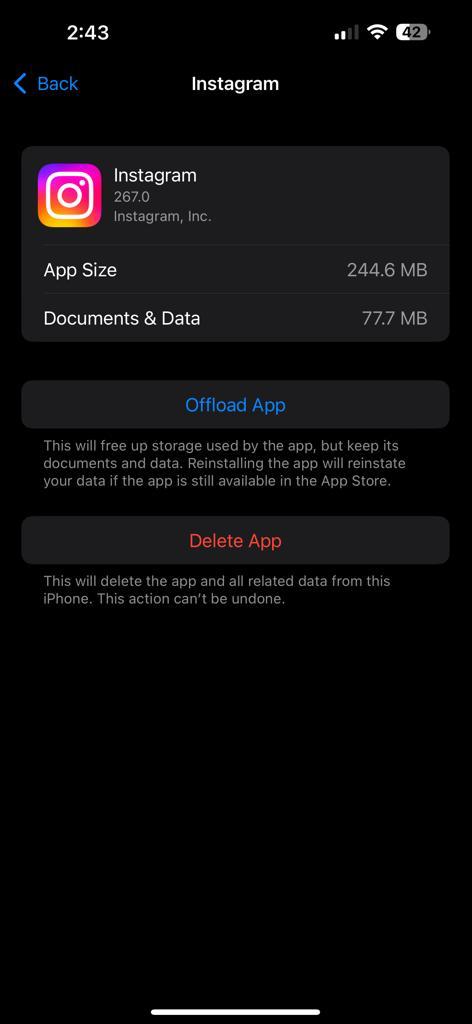
5. Fai clic su " Elimina app " per rimuovere completamente l'app dal tuo dispositivo insieme a tutti i suoi dati.
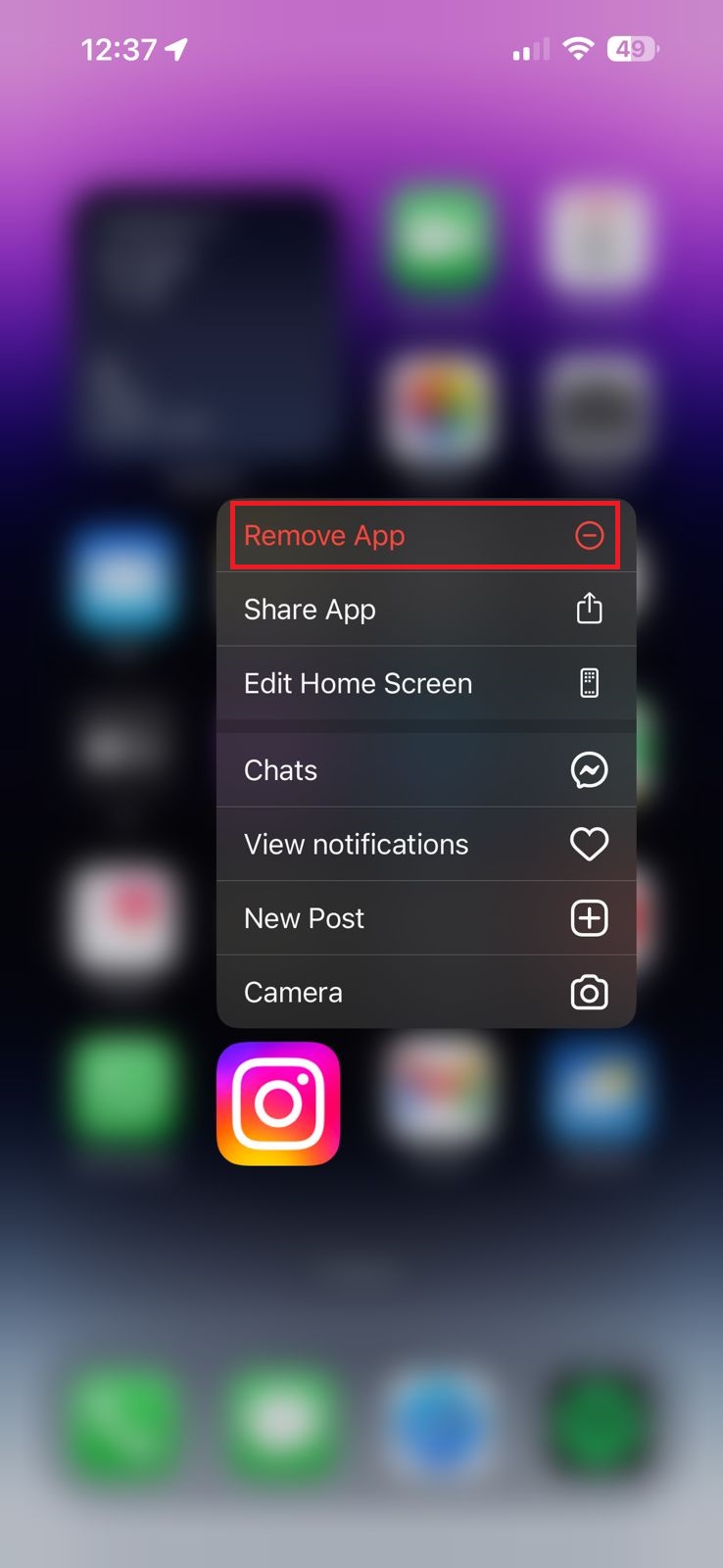
6. In alternativa, puoi premere a lungo l'icona dell'app nella schermata iniziale e fare clic sull'opzione " Rimuovi app " nell'elenco delle azioni rapide in alto.
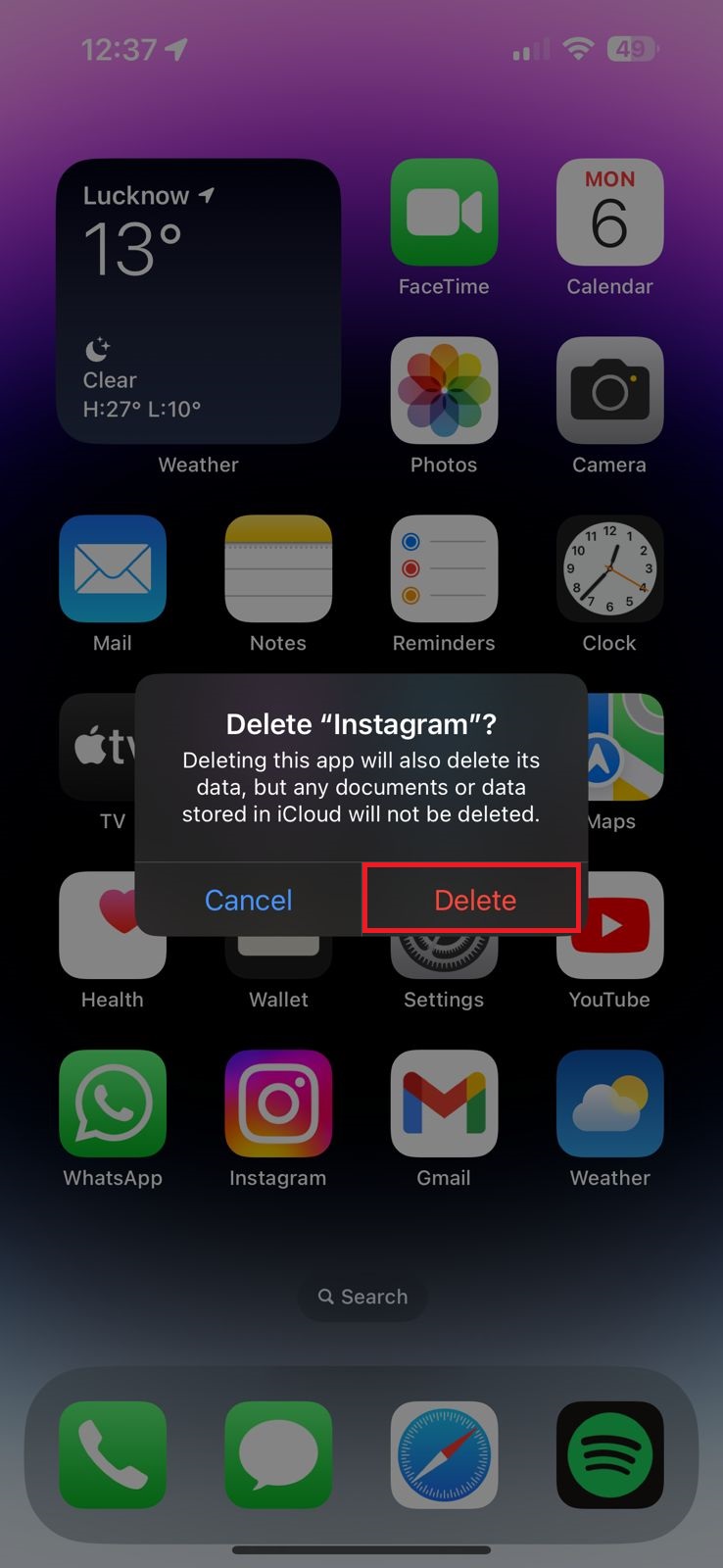
7. Dopo la rimozione, ti consigliamo di riavviare il dispositivo e installare l'app dall'App Store per assicurarti che tutti i dati relativi all'app vengano eliminati e tu possa ricominciare da capo.
Come cancellare la cache di Instagram da qualsiasi browser:
Per svuotare la cache su Instagram nel browser Chrome su Windows, MacOS o Linux:
1. Apri il browser Chrome.
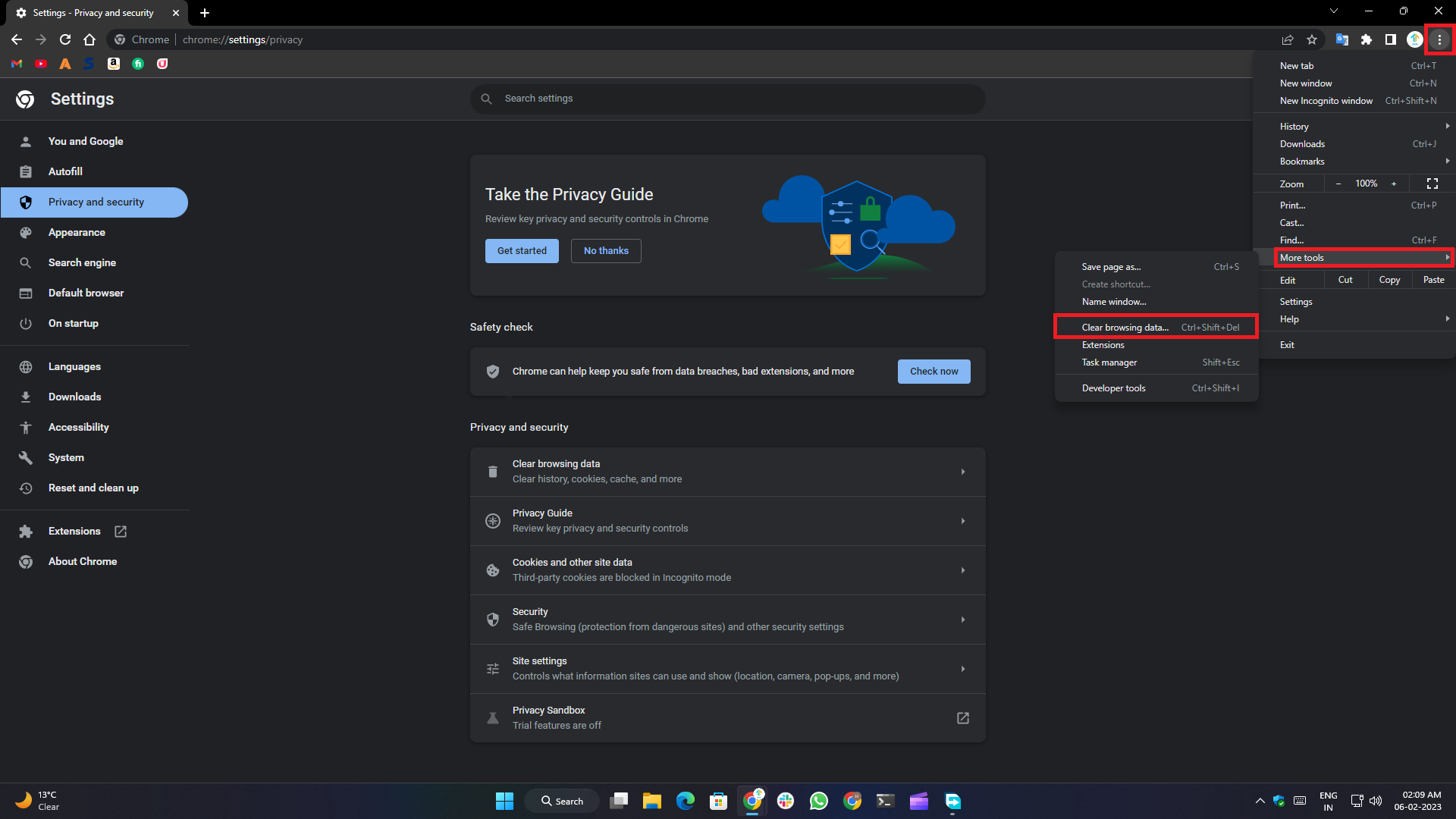
2. Fare clic sul menu a tre punti nell'angolo in alto a destra della finestra del browser.
3. Seleziona " Altri strumenti ", quindi " Cancella dati di navigazione ".
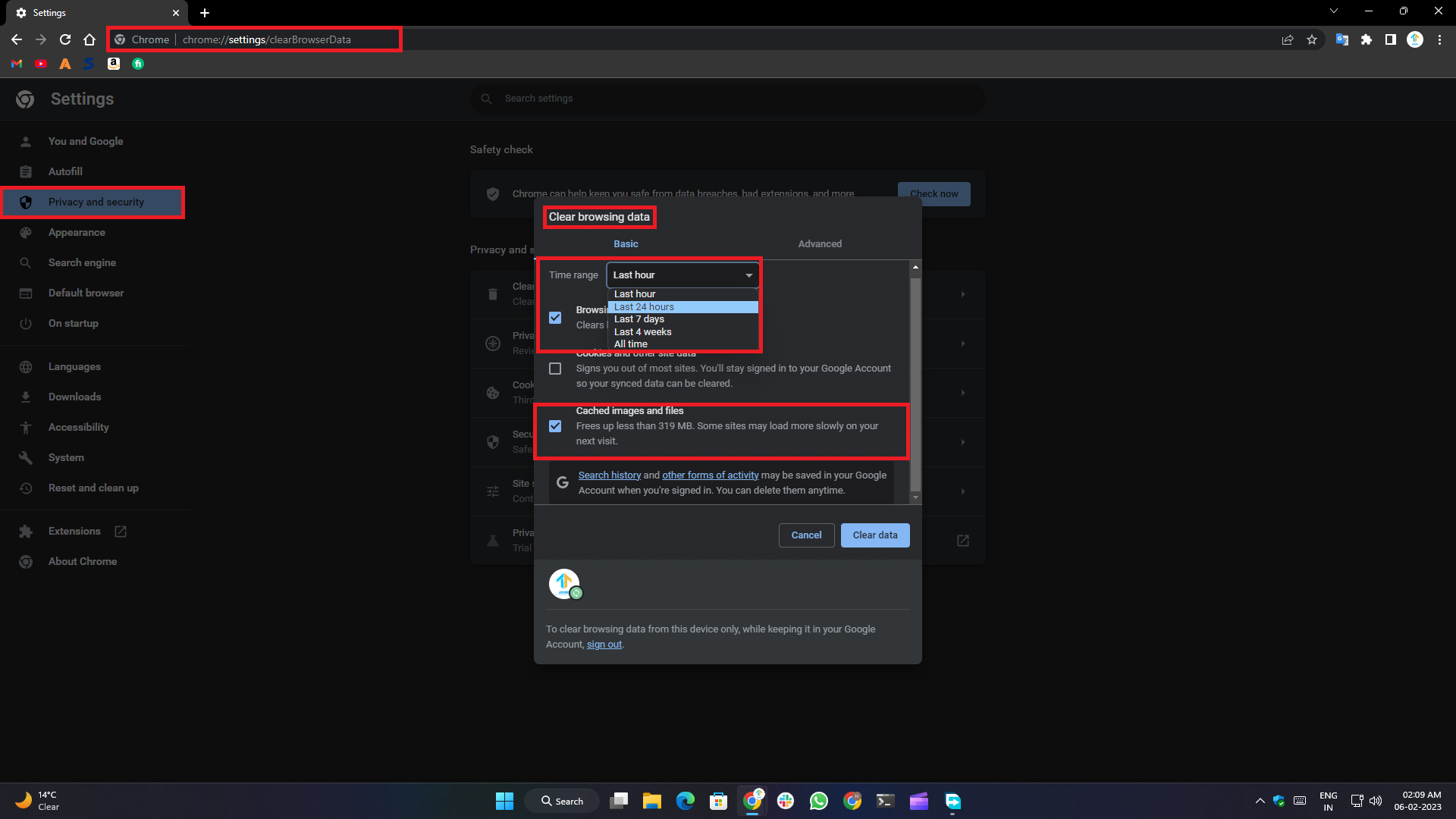
4. In questa finestra, seleziona la casella di controllo " Immagini e file memorizzati nella cache ".
5. Selezionare l'intervallo di tempo per il quale si desidera cancellare la cache.
6. Fare clic sul pulsante " Cancella dati ".
7. Questo cancellerà la cache per tutti i siti web, incluso Instagram, che hai visitato nel browser Chrome sul tuo dispositivo Windows.
Conclusione:
Utilizzando il metodo sopra menzionato e i passaggi che abbiamo descritto in questo articolo, puoi facilmente svuotare la cache di Instagram e ripristinare l'app al suo normale stato di funzionamento. Ti consigliamo di utilizzare solo i metodi ufficiali per eseguire queste azioni nel modo sopra descritto. Non consigliamo di installare app di pulizia di terze parti per eseguire queste azioni per te, in quanto ciò potrebbe comportare una potenziale perdita di dati e lo sfruttamento di alcune gravi vulnerabilità di sicurezza.
Facci sapere nei commenti qui sotto se hai trovato utile questo articolo sulla cancellazione della cache di Instagram. Se sì, condividilo con i tuoi amici e familiari in modo che anche loro possano trarne vantaggio e risolvere i loro problemi relativi all'app senza perdita di dati.
Ulteriori letture:
- 4 migliori metodi per il download di video di Instagram Reels
- Come visualizzare le storie di Instagram in modo anonimo su tutte le piattaforme
- Come rispondere a un messaggio specifico su Instagram su Android, iOS e Web
- Come aggiungere collegamenti alle storie di Instagram e ottenere traffico
- Come verificare se qualcuno ha effettuato l'accesso al tuo account Instagram?
- Come vedere i post con Mi piace su Instagram
- Come scaricare l'audio di Instagram Reels come MP3
